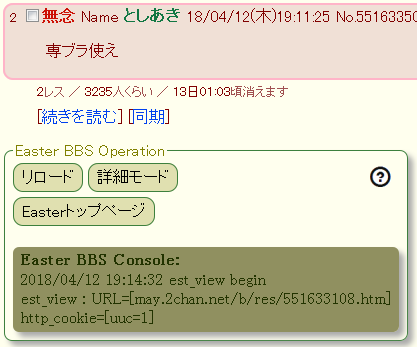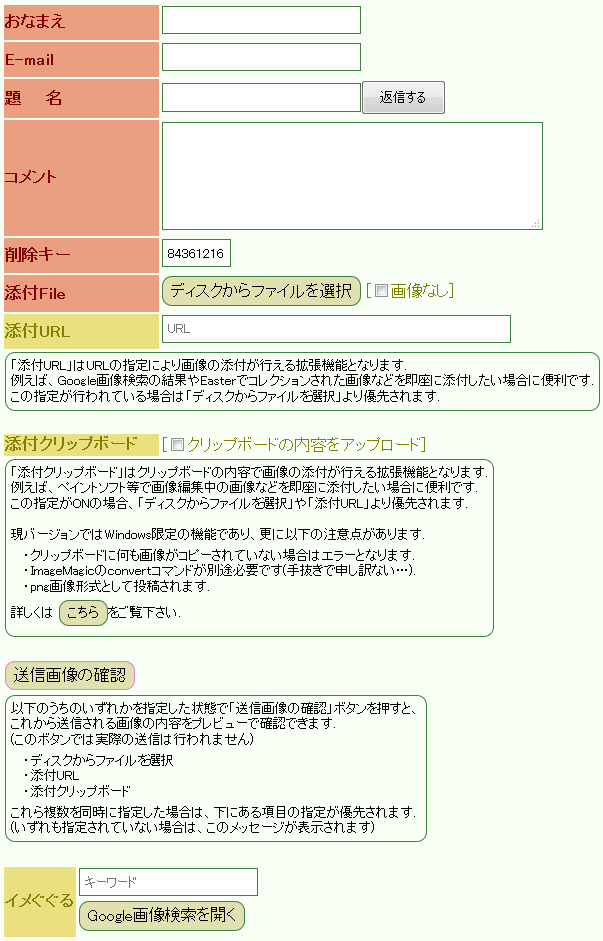Moai+Easter ユーザーマニュアル
Moai+Easter ユーザーマニュアル
Moai
Manual
Advanced Manual
ご案内
インストール
Easterの詳細
VirtualUSERSの詳細
Moaiアップグレードの詳細
仮想ブラウジング
コレクション
設定
BoxMapビューア
はじめに
EasterはVirtualUSERS等によって構築された仮想ブラウザ環境を利用してネット掲示板などを閲覧したりレス等を投稿できるツールです.
これを「仮想ブラウジング」と呼びますが、ここではこれについて解説します.
目次
初めてのEaster
- moaiを起動します.
( たとえばWindowsならmoai.exeを実行します ).
- ブラウザから http://127.0.0.1:8124 を開きます.
環境によっては 127.0.0.1 の替わりに localhost を指定してもよい場合もあります.
- お使いのブラウザに以下のような「Welcome to Moai+Easter World」のページが表示されると思います.
- この画面においてEasterをクリックします.
以下のような「仮想ブラウジング」の画面が表示されると思います.
- 各リンクの先頭にある「Open」をクリックすると、そのリンク先のサイトを仮想ブラウジングします.
もし今回が新しくMoaiをダウンロードした直後、初めてのMoai起動ならば、まず
VirtualUSERSより、仮想環境をあなた用に変更しておいた方がよいでしょう.
仮想ブラウジング画面について
ここには仮想ブラウジングを開始するためのいくつかのリンクがリストされています.
このリストはユーザが自由に登録追加、削除できますし、その内容を修正することができます.
いわゆるブックマークのような使い方も可能です.
これらの登録情報の実体は、moai_profileディレクトリ配下にある link_list.myf ファイルに保存されます.
Moai/Easterでは、設定情報等を保存するのに外部サーバマシンやデータベース、レジストリなどは使用していません.
仮想ブラウジングがサポートしているサイトは、現時点では5ちゃんねるとふたばちゃんねるのみとなります.
これらのサイトのURLを登録すれば、そのリンク先を開くことで仮想状態が機能します.
一方、サポート対象以外のサイトのURLであっても一応登録できます.
この場合、登録したリンクには

のようなマークがつきますが、
「Open」ボタンで開かれる先は通常のURLとなります.
つまりEasterを介さず直接閲覧することになりますので仮想状態も機能しません.
単なるブックマークとしての機能となります.
以下の手順となります.
- 「リンクの新規登録」ボタンを押し、「Linkの新規登録」と表示された入力フィールドを表示させます.
- 「URL」入力フィールド欄に登録したいサイトのURLをそのままコピペします.
(これは通常のURL、あるいはEasterで開いたときのURL(Easter URL)でもどちらでもかまいません).
- 必要であれば「説明」入力フィールド欄に登録したURLについての説明を入力します.
これが登録後「仮想環境のスタート」に表示される文字列となります.
(ここに何も入力しなかった場合はURLが表示されます).
- 「上記で登録」ボタンを押します.
これにより上の「仮想環境のスタート」に今入力したものが一つ追加されます.
既に登録したリンクの内容を修正することができます.
以下の手順となります.
- 仮想ブラウジング画面における「仮想環境のスタート」に列挙されているリンクのうち、修正したいものに一つチェックを入れます.
(もし複数チェックを入れた場合は、一番上のものが選択されたとみなされます).
- 「選択したリンクを編集」ボタンを押します.
選択したリンクの現在の内容が入力フィールドに表示されますのでこれを新しい内容に書き換えます.
- 「上記で登録」ボタンを押します.
これにより上の「仮想環境のスタート」に修正が反映されます.
以下の手順になります.
- 「仮想環境のスタート」に列挙されているリンクのうち、好きなものをいくつかチェックします.
- 「チェックしたリンクを一番上へ」ボタンを押すと、「仮想環境のスタート」でチェックを入れた項目のみが一番上へ移動します.
このボタンを繰り返し駆使するだけでも一応任意の並び替えはできます.
しかし、さらに以下に述べる「カテゴリ毎に集める」を組み合わせて使うとさらに並び替えは楽になります.
リンクにはサイト毎にカテゴリが設定されています.
これはURLのホスト名よりEasterが自動判断します.
例えば *.2chan.net ならカテゴリは「ふたばちゃんねる」であるといった具合です.
現在Easterが用意しているサイト毎のカテゴリは「ふたばちゃんねる」、「5ちゃんねる」、「その他」の3つがあります.
「カテゴリ毎に集める」ボタンを使うとリンクを簡単にカテゴリ毎に揃えることができます.
たとえば「5ちゃんねる」のカテゴリに属するリンクをすべて一番上方へと移動して揃えたいとしましょう.
以下の手順になります.
- 「仮想環境のスタート」に列挙されているリンクのうち、カテゴリが「5ちゃんねる」であるものに一つチェックを入れます.
(5ちゃんねるのリンクのうち、一番上にある一つを選ぶと良いでしょう).
- 「選択したリンクを一番上へ」ボタンを押します.
これにより、今チェックを入れたリンクが一番上方へと移動します.
- 「カテゴリを集める」ボタンを押します.
これにより、残りの全ての5ちゃんねるのリンクが一括して一番上方へと集められます.
これは説明するより実際に色々並び替えを試してもらった方が状況を掴みやすいかもしれません.
不要なリンクの削除は以下の手順となります.
- 「仮想環境のスタート」に列挙されているリンクのうち、削除したいものにチェックを入れます.
- 「選択したリンクを削除」ボタンを押します.
これにより上の「仮想環境のスタート」にチェックを入れたもののみが削除されます.
Easter URL
以下の例でEaster URLの構造を簡単に説明しましょう.
http://192.168.0.1:8125/easter?est_view=may.2chan.net/b/futaba.php?mode=cat&sort=1
- 192.168.0.1:8125
あなたのマシンで今起動しているMoaiへの接続を意味します. ここでのIPとポート番号はMoaiがセキュリティーの観点から厳格に規定したものが使われます.
(これを XhrDMZ と呼びます. XhrDMZ では通常、IPは127.0.0.1またはLAN上でのものが採用されます. またポート番号はこの場合に限り8124ではなく8125になります.)
- easter
EasterをMoai CGIとして起動することをMoaiエンジンに指示します.
- est_view=
これに続けて目的のサイトのURLを与えます. Easterが現在サポートしているサイトのURLならば、基本的にはどのページのものでも構いません.
(現在サポートされているサイトは5ちゃんねるとふたばちゃんねるのみです)
目次に戻る
仮想環境が継続的に維持される仕組み
EasterはデフォルトでいくつかのサイトへのEaster URLが登録されていますが、ここに登録するリンクはサイトのトップ等にある
目次に相当するページだけで十分です.
(これらは掲示板などでは「板一覧メニュー」や「カタログ」と呼ばれることもあります)
しかし目次に相当するページはスレッド本体や書き込みをする画面とは違います.
これではレスを投稿するタイミングにおいて、仮想環境が機能しないのでは?と思われる方もおられるかもしれません.
大丈夫です.
目次からさらに先のリンクへと移動した場合でもEaster URLがうまく継続するようになっています.
Easter URLさえ維持されていれば仮想状態もまた維持するのです.
何が起きているのか詳しく説明しましょう.
通常、Easterで閲覧したページ内に子となるページへのリンクが含まれていた場合、そのリンク先もEasterを介する閲覧となるようにEaster URLへの変換が自動的に行われます.
さらにその子を閲覧したタイミングで、同様の変換がその孫へのリンクに対しても行われ、この連鎖によりEasterによる仮想状態を子孫へ継続させる仕組みとなっています.
一方、Easterが認識できないサイトへのリンク(喩えるなら家族や親戚以外へのリンク)が含まれていた場合、このリンクに対してはEaster URLへ変換は行われず、従ってその先はEasterを介さず直接閲覧する形になります.
目次に戻る
Easter BBS Operation
仮想ブラウジングで掲示板(BBS)を閲覧しているときに、スレッドの最下部に以下のようなパネルが表示されます.
これが Easter BBS Operation で、掲示板(BBS)用の様々な操作を提供するパネルとなります.
例. ふたばちゃんねる用 Easter BBS Operation
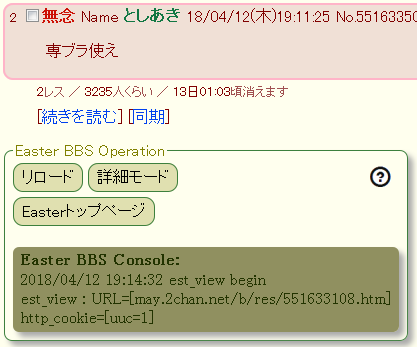
例. 5ちゃんねる用 Easter BBS Operation

現在閲覧中のスレッドを再読み込みして最新の内容を表示します.
ブラウザの再読み込みボタンを押すのと効果は同じです.
これをクリックすると詳細モードの画面になり、以下に列挙したようなさらなる操作が行えます.
Easter HyperPost
Easter HyperPostとは、Easterの仮想環境で掲示板(BBS)を閲覧において、通常の投稿(Post)よりさらに強力な投稿(HyperPost)を提供するものです.
ここでは画像掲示板「ふたばちゃんねる」を例に挙げましょう.
以下はふたばちゃんねるの標準の投稿フォームです.
例. ふたばちゃんねるの標準の投稿画面

この通常のフォームからの場合でもEasterの仮想環境は機能しますので一向に構わないのですが、「Easter HyperPostで返信する」というボタンを押すことで、さらに以下のようなEaster HyperPostの投稿フォームの画面となります.
例. ふたばちゃんねる用 Easter HyperPost
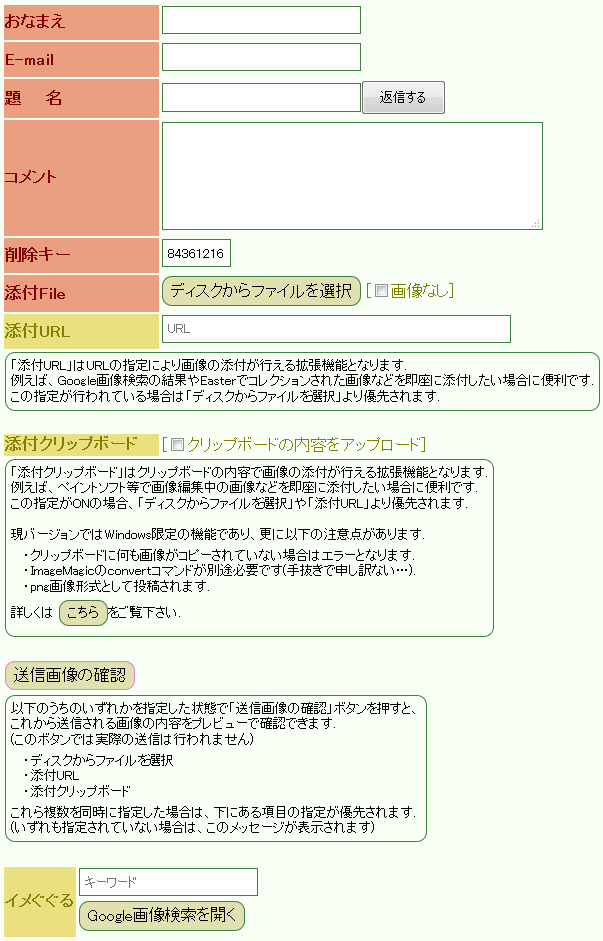
通常の投稿フォームと似ている部分もありますし、いくつか追加された入力フィールドも見られます.
何が違うのでしょうか?
以下でいくつかの機能を列挙します.
Easter HyperPostの一番の目玉機能となります.
この「添付URL」欄にネット上にある画像のURLをダイレクトに指定しますと、それをそのまま添付画像として送信することができます.
例えばGoogle画像検索の結果などを即座に添付したい場合に便利です.
具体的な手順は以下です.
- ネット上にある画像を開き、そのURLを「添付URL」欄にコピーする.
- 「送信画像の確認」ボタンを押し、これから送信される画像を確認する(このステップは省略できます)
- 「返信する」ボタンを押す(実際に送信されます)
この機能を用いずに同様のことをしようとした場合、まずはネット上にある画像をあらかじめあなたのマシンの適当なフォルダにダウンロードしておかなければなりません.
そして通常の投稿フォームより「参照」ボタンを押してファイル選択ダイアログを開き、そのダウンロードした画像が置いてあるフォルダまで移動し、それを選んで「OK」ボタンを押し、最後に「返信する」ボタンを押すことでようやくその画像を投稿することができるわけです.
「添付URL機能」はこの手間を大幅に削減します.
指定するURLはEasterコレクション上の画像のURLでも構いません.
これについては詳しくは
こちらを参照してください.
これはいわばEasterコレクションとEaster HyperPostの両方の機能をフルに活用した奥義的な使い方です.
あなたが画像BBSから収集した画像コレクションと、それを再び画像BBSに投稿するという一連の流れをブラウザ内のみで完結させることができます.
これは画像を投稿するための機能で、Windows限定のものとなります.
このモードをONにした場合、Windowsにおいて現在クリップボードにコピーされている画像の内容を、そのまま添付画像として送信することができます.
例えばペイントソフト等で画像編集中の画像を即座に投稿したい場合に便利です.
具体的な手順は以下です.
- 「クリップボードの内容をアップロード」というチェックボックスをONにしておく.
- 「送信画像の確認」ボタンを押し、これから送信される画像を確認する(このステップは省略できます)
- 「返信する」ボタンを押す(実際に送信されます)
このチェックボックスがONの場合、「ディスクからファイルを選択」や「添付URL」より優先されます.
一方、OFFの場合は当然ながらクリップボードの内容は送信されません.
また、Windowsにおいて現在クリップボードに何もコピーされていない状態でもエラーとなり送信は行われません.
現在のクリップボードの内容というものは、ユーザからすると見えにくく確認しにくいものです.
例えば、クリップボードにコピーしたつもりが何かの拍子で実はコピーされておらず、結果的に自分が意図しているものと違う内容が現在のクリップボードに残った状態になっているかもしれません.
よって、「返信する」ボタンを押す前に「送信画像の確認」ボタンを押し、これから送信される画像を確認した後に、実際に送信することをお勧めします.
現時点ではお手数ですが、この機能を動作させるにはImageMagicのconvertコマンドを別途入手し、Easterフォルダに置いていただく必要があります.
Moaiのインストールが完了したら、以下の手順でこれを行っておきましょう.
- ImageMagicをダウンロードします.
ImageMagicの公式サイトは、https://imagemagick.org となります.
特にWindows版のImageMagicについては、https://imagemagick.org/script/download.php#windowsより入手できます.
リンク先を見て頂くとわかりますが、Windows版だけでも割と沢山ファイルがあり少しわかりにくいですが、ImageMagick-7.0.9-*-portable-Q16-x86.zip というのを選んでいただくのが確実でしょう.
- ダウンロードしたzipを展開します.
このzipファイルでは、展開時にトップフォルダが作成されませんので注意してください.
( つまりこのまま展開しては中身のファイルがzipと同列の階層にまとまりなく散乱してしまいます.
あらかじめImageMagickというフォルダを作っておいて、その中でzipファイルを展開した方がよいでしょう )
- convert.exe を easterフォルダへコピーします.
zipを展開すると convert.exe というコマンドがありますので、それを moaiフォルダ配下の /cgis/easter内へコピーしてください.
その他のファイルは必要ありません.
(先ほどダウンロードしたzipファイルとそれを展開したいわゆる残骸は、邪魔になるのであればもう捨ててしまって構いません)
これで準備は完了です.
なぜImageMagickのconvertが別途必要なのか?
この機能が行っている内部処理を少し説明致しましょう.
現在のクリップボードの内容を取得し、それをBMP画像形式で保存するまではEasterが行います.
(BMP画像形式の仕様は割と簡単なのです).
これは moaiフォルダ配下の /cgis/easter/tmp/clipboard_save.bmp として一時保存されます.
しかし、例えばふたばちゃんねるではBMP画像をそのまま投稿することはできません.
そこでこれをPNG画像に変換する必要がありますが、convertコマンドはそのために使用します.
変換後の画像は moaiフォルダ配下の /cgis/easter/tmp/clipboard_save.png として一時保存され、最終的にはEasterがそのpng画像を投稿します.
尚、libpng を導入すれば、ユーザがこのような convertコマンドを別途入手する手間はなくなるのですが、これを導入するとなるとソースコードのかなり大規模な構成変更が必要となります.
よって、やむを得ず今回はImageMagickの力を借りることにしました.
将来のメジャーバージョンアップのどこかのタイミングでこのlibpngを導入するかもしれません.
このconvertコマンドを最初からMoaiに同梱しとけば簡単なのでは?と思われるかもしれませんが、なんとこのコマンド、サイズが16MBもあるのです.
(色んなファイル形式を手当たり次第サポートしているのでムリもないのですが…).
16MBくらいケチケチすんな!という意見の方もおられましょう.
しかしMoaiシステム全体の合計サイズですら現在(zip展開された初期状態で)およそ15MBですので、たかがオプション的な機能の変換にちょろっと使用するだけのこのコマンド一個で
システム全体のサイズがイキナリ倍になるのはあまりにダサい考え物です.
まあそんなワケで、今回は「お試し頂きたい方は別途ダウンロードして下さい」という形にしました.
この機能は「添付URL」機能とセットで使うと非常に便利です.
具体的な手順は以下です.
- 「イメぐぐる」欄にキーワード文字列を入力して「Google画像検索を開く」を押します.
- そのキーワードでGoogle画像検索された結果の画面がブラウザの別タブで表示されます.
- そこから好みの画像のURLを「添付URL」にコピペし、「返信する」ボタンを押しますと、その画像が画像掲示板へと投稿されます.
Easter HyperPostの画面では、今から投稿した場合に送られるHTTPヘッダの内容とPost変数群の全内容が表示されます.
これは具体的な返信内容や画像などの添付ファイルの本体を除けば、これから掲示板(BBS)に送信される情報の枠組みの全てとなります.
このあたりの知識がある方は参考にしてください.
Easterによって仮想化された送信情報のすべての内容を確認できると思います.
目次に戻る
その他の専ブラとの連携動作について
このセクションでは Easter とその他の専ブラを同時に使う方向けに、その方法について説明します.
赤福の設定で「外部の板」パネルを開き、「外部の板でも動作させる」にチェックを入れます.
「パターン」に以下をコピペし、「追加」ボタンを押します.
^http://.+:8125/easter\?est_.*=(.*)\.2chan\.net/([^/]+)/([^#]*)
「monaca.php」と「前方一致」のチェックは
Offにしておきます.
特にmonaca.php を On にした場合、赤福の「続きを読む」が正常に機能しなくなると思います.
「続きを読む」を押したとき、まだスレは消えていないはずなのに「Not Found.」などと表示される症状が出るならば、この monaca.php が On になっている可能性があります.
下部にある「適用」ボタンを押して、赤福の設定ウィンドウを閉じます.
これでEasterで閲覧中も赤福の機能が有効になります.
(ただし一部の赤福の機能は動作しないかもしれません).
Easter用の赤福設定ウィンドウ画面

ChromeのExtentions内にあるふたクロのソース(viewer.js等)を拝見させて頂いた限りでは、ふたクロが認識するURLは *.2chan.net というサーバ名で固定となっているようです.
つまり赤福とは異なり、ふたクロではふたばちゃんねる以外の(ふたばライクなサーバの)URLを認識させる手段がユーザ側では用意されていないということです.
そのため、ふたクロとEasterを
同時に使用することは現状できません.
ふたクロをインストールしている状態でもEaster自体は支障なく使えるのですが、Easterで閲覧中はふたクロの機能の方が発動されていない状態になります.
一方、Easterを使わずに通常のURLでふたばにアクセスした場合はふたクロが発動します.
ではふたクロを使いつつMoaiのフィルタ機能の恩恵をも享受するにはどうしたらよいでしょうか?
一つの答えとして、Moaiをローカルプロキシとして使う方法があります.
即ちChrome側でローカルプロキシとして、アドレスを127.0.0.1、ポートを8124に設定します.
これならば通常のURLでふたばにアクセスしてもMoaiのフィルタ機能が働き、またふたクロをも発動させることができます.
…と、まあここまで設定しなくとも、Easterとふたクロの一方だけならどちらも支障なく動作するのですから、閲覧専用(ROM)時はふたクロを使って通常のURLでアクセスし、書き込みが必要になった時だけEasterを使うという割り切った使い方でも意外と良い気もします.
実のところ私はこれを使ったことがありません.
しかも現在これに関する詳しい情報も手に入りにくい状況のようですが、一部ではPC用のふたばちゃんねる用専ブラとしては最強との呼び声も高いツールであるようです.
2B関係の過去ログで「Proxomitron 等のローカルプロキシでHTMLを改変するとスレッドの解析が出来なくなるので厳禁」との注意書きが見られます.
このことから、おそらくMoai+Easterとの併用を行うと2Bの方が正常動作しなくなるのでしょう.
2Bの開発とサポートは現在終了しているようです.
そのため、ふたばちゃんねるの仕様変更に伴って発生した不具合等は、ヘビーユーザがなんとかそれをごまかし延命して使っているという割と惨憺たる状況のようです.
Moai+Easter と 2B は共存できないのでしょうか?
いや、ならばもういっそのこと
Moai+Easter を 2B の後継ツールとして進化させてはどうか?
具体的には、まずは 2B における以下の機能を Moai+Easter において実現できるかどうか、現在その可能性を模索しています.
- クリップボードからの添付画像送信
現在 Easterにおいて、Windows限定の機能として実装しております.
- 引用されている場所を示す機能
現在の Easter ではスレッドの解釈としてブラックリスト方式を採用しています.
つまり得られた HTML 内のどれがスレ文でどれがレス群にあたるのかを陽に抽出するのではなく、
むしろHTML内の広告であるとか不要な部分を削除することで、レイアウトを整形しています.
この方式のメリットは、仮に掲示板側で大規模な仕様変更が行われたとしても、
閲覧不能にまで陥る確率は比較的低いことです.
デメリットはレスの構造自体を解釈していないため、これに関する凝った機能が実現できないことです.
一方、引用されている場所を示す機能を実現するためには、ホワイトリスト方式を導入しなければなりません.
つまり得られた HTML 内のどれがスレ文でどれがレス群にあたるのかなど、必要なものをきちんと抽出し、
その集めたホワイトリストだけで改めてページを再構築するという方式です.
この方式のメリットとデメリットはブラックリスト方式と表裏逆といった感じとなります.
現状の Easter ではホワイトリスト方式実現のための基礎がまだ全く配備されていないため、
この方式を導入するにはまだまだ時間を要すると考えられます.
- タイマーによる全スレッドの定期監視、および指定したワードが含まれている場合に強調表示等する機能
いわゆる2Bで「逆NG機能」と呼ばれているものがこれでしょうか?
この機能を実現するためにも、やはりホワイトリスト方式を導入しなければなりません.
- アクションスクリプト機能
2B では vbs や js ファイルを Delegateフォルダにいくつかストックしており、
それらのスクリプトを必要なタイミングで随時実行できる機構を備えているようです.
またユーザはそれらのスクリプトを自由にカスタマイズ修正することもできます.
これらのスクリプトは、スレッドの定期監視のためにそれを自動ロードするものや、画像の保存に関するものがメインのようです.
しかしこのような vbs や js の使用は 2B が(おそらく)VBベースで作成されているということ、
および IE ベースのブラウザであるからこそ実現可能となります.
一方の Moai+Easter では C言語ベースで開発されており、Windows以外にもLinuxにも対応し、
そしていかなるブラウザでも動作することを謳っておりますので、vbs や js はスクリプト言語として採用するには不適切なのです.
そこでこれらすべての環境でも動作するあたらなスクリプト言語の導入を検討しなければなりません.
実は我々は現在、Raraku構想と呼ぶ巨大な構想の実現を計画しております.
(Moaiシステムには libRanoというのがあります. RanoとRarakuはペアであるのになぜRanoだけなのか?
と思われた方は勘が鋭いです. Rarakuの名はこのRaraku構想のために別途予約しておりました)
これがこの機能の実現のための鍵となるかもしれません.
これについての詳細はまだまだ明かせませんが、続きはまたいつかどこかで…。
This article was written by:
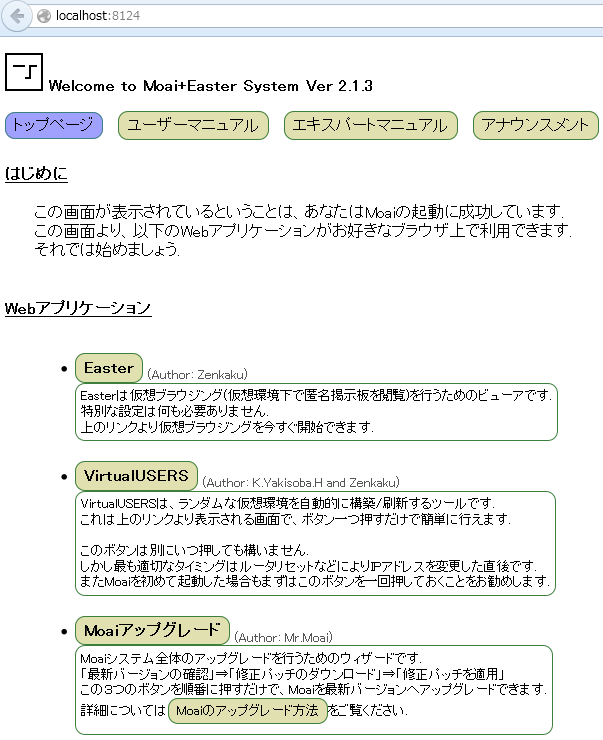
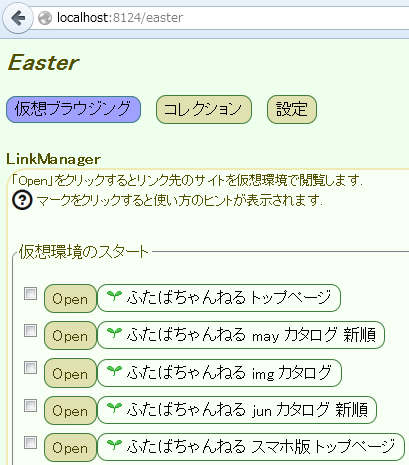
 Moai+Easter ユーザーマニュアル
Moai+Easter ユーザーマニュアル のようなマークがつきますが、
のようなマークがつきますが、